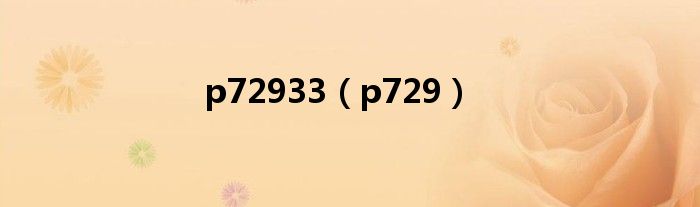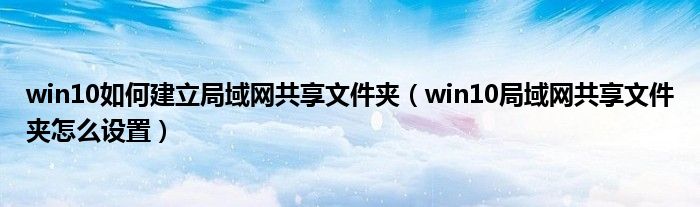
关于win10如何建立局域网共享文件夹,win10局域网共享文件夹怎么设置这个很多人还不知道,今天菲菲来为大家解答以上的问题,现在让我们一起来看看吧!
1、在你要共享的文件夹上点右键然后再点【共享】---【特定用户】 在这里选择一个要添加的用户或是组。
2、点击【添加】 添加你想共享的用户名,如果向所有的用户开放则需要添加【Everyone】这个用户。
3、据需要调整权限级别。
4、 创建完成,如果局域网的其它的计算机要访问这台电脑的共享文件夹则可以//加计算机名加共享文件夹名称就可以访问了。
5、 通过建立共享文件夹,用户之间的数据传输和共享将会变得更加的方便,因此,如果你是企业用户的话,赶紧为自己和同事建立一个共享文件夹吧。
本文到此分享完毕,希望对大家有所帮助。